Sådan slår du undertekster til på Zoom

Lær hvordan du slår undertekster til på Zoom. Zooms automatiske undertekster gør det lettere at forstå opkaldsindholdet.
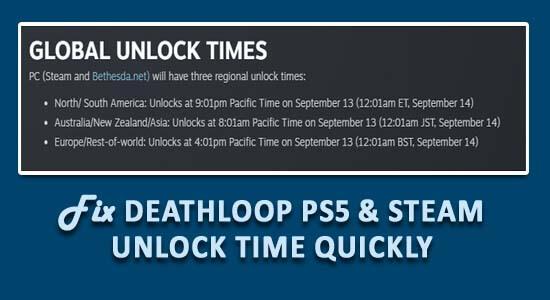
Deathloop er det seneste action-adventure dødbringende multiplayer-spil udgivet i denne måned. Men siden efter udgivelsen står mange spillere over for Deathloop Steam-oplåsningstider og blev forvirrede.
Ikke kun Steam-brugerne, men mange PS5-spillere stødte også på oplåsningstider, når de spillede spillet. Dette er et irriterende problem, og der er ingen gyldig grund til, at dette sker.
Efter at have undersøgt kom vi til at vide, at Deathloop Steam-oplåsningstiden er anderledes end den på PS5.
Ikke desto mindre, hvis du ikke er godt klar over timingen og kæmper med problemet med oplåsningstid, er denne artikel noget for dig.
Her har vi listet de komplette oplysninger relateret til spillets oplåsning samt måder at løse problemet på.
Deathloop PS5 & Steam Unlock Times
Oplåsningstiden for Steam og PS5 adskiller sig fuldstændig fra hinanden, så det kan være grunden til, at du får problemet med spiloplåsning. Nedenfor afkrydsningsfeltet låser spillet op for timing for begge platforme.
På PS5 låses spillet op ved lokal tid midnat. Så i din tid, når det slår midnat, vil du være i stand til at spille spillet. Deathloop PS5 Unlock Time er klar og ligetil, men for Steam-platformen er dette ret forvirrende.
Steam Unlock Times er opdelt i 3 forskellige regionale udgivelsestider , her kan du lære om dem: Det første lanceringsområde er Nord- og Sydamerika , hvis du bor i denne region, så bliver Deathloop låst op den 13. september kl. 21:01 ( Pacific Time), også kendt som 12:01 den 14. september Eastern Time.
Næste er Asien, Australien og New Zealand, for dig, spillet låses op den 14. september kl. 12:01 Japan Standard Time.
Og den 3. er Europa og resten af verden , spillere i denne region kan begynde at spille den 14. september kl. 12:01 British Standard Time.
Dette er de 3 forskellige regionale udgivelsestider for Deathloop Steam Unlock , ja, du skal muligvis lave noget matematik for at beregne din tidszone.
Mange spillere står dog stadig over for problemet med spiloplåsning på Steam. I dette tilfælde kan du prøve nedenstående rettelser:
Hvordan løser jeg problemet med Steam Unlock Times?
Løsning 1 – Genstart din Steam-platform
Genstart er altid en god mulighed for at rette diverse fejl og fejl, så her foreslås det at genstarte din Steam-platform. Dette virkede for mange spillere for at løse Steam Unlock-problemet efter udpakning af spillet.
Følg trinene for at gøre det:
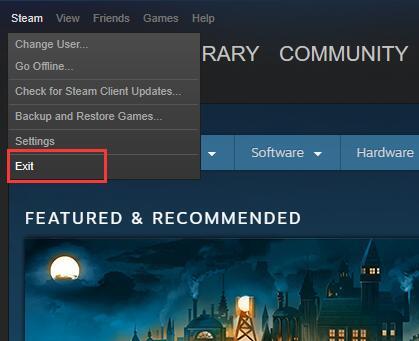
Håber nu problemet er løst, men hvis fortsætter hovedet til den næste løsning.
Løsning 2 – Brug en VPN
Hvis genstart af Steam ikke virker for dig, så brug VPN-tjenesten, dette giver dig mulighed for at ændre din IP-adresse til en anden region, hvor den er låst op og begynde at spille.
Følg trinene for at gøre det:
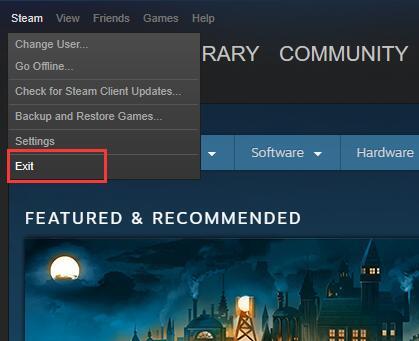
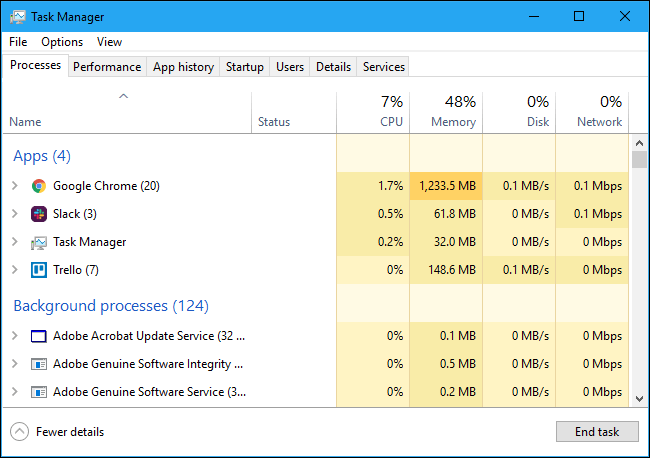
Håber nu du kan spille spillet.
Bemærk venligst: Undgå at bruge VPN'et til at omgå priserne i Steam-butiksregionen, da det kan få dig udelukket med det samme.
Det anslås, nu er Steam Unlock-timingen for Deathloop løst.
Her har vi noget til pc-brugerne, hvis du står over for et problem, mens du spiller Deathloop på pc , kan det måske virke at opdatere Nvidia og AMD GPU-driverne .
Bonustip: Opdater GPU-driveren
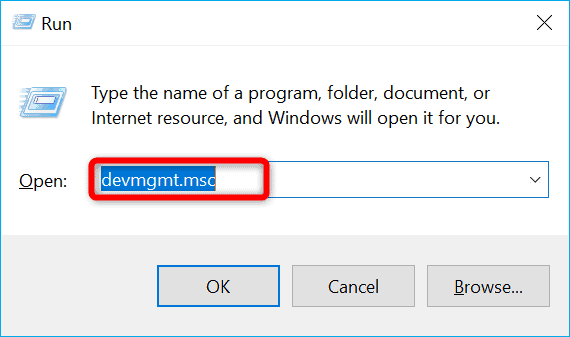
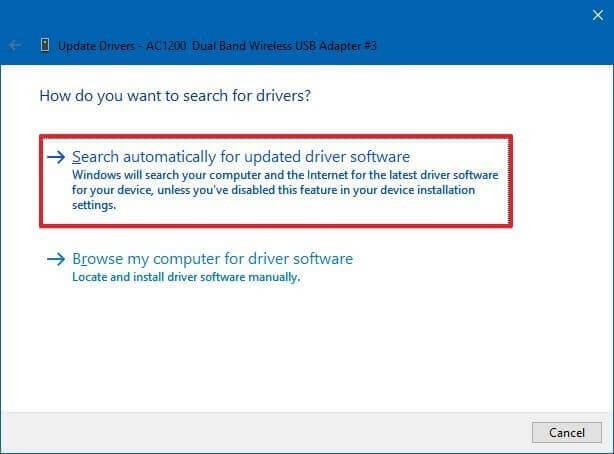
På trods af dette kan du opdatere Nvidia- og AMD GPU-driverne ved at gå til deres officielle hjemmeside og downloade den seneste version af driveren.
Download og installer nu driverne i henhold til din grafikkortmodel og genstart dit system
Desuden kan du også opdatere driveren automatisk ved hjælp af Driver Easy . Dette er et avanceret værktøj, der blot ved at scanne én gang opdager og opdaterer systemdriverne med blot et par klik.
Få Driver Nemt at opdatere GPU-drivere automatisk
Bedste måde at optimere spilydelsen på
Optimer din spilydelse ved at køre Game Booster på din Windows-pc.
Dette booster spillet ved at optimere systemressourcerne og giver bedre gameplay. Ikke kun dette, men det løser også almindelige spilproblemer som lagging og lav FPS-problemer.
Få Game Booster, for at få bedre FPS-rate, mens du spiller
Konklusion
Så det her handler om Deathloop PS5 og Steam unlock timing . Simpelthen for at komme forbi problemet skal du sørge for, at din oplåsningstid er korrekt.
Følg den tid, der er angivet ovenfor, men hvis du stadig står over for, at spillet låser op på Steam, skal du følge de angivne rettelser.
Håber artiklen virkede for dig, og nu kan du nemt begynde at spille Deathloop på pc, PS5 og Steam .
Held og lykke..!
Lær hvordan du slår undertekster til på Zoom. Zooms automatiske undertekster gør det lettere at forstå opkaldsindholdet.
Modtager fejludskrivningsmeddelelse på dit Windows 10-system, følg derefter rettelserne i artiklen og få din printer på sporet...
Du kan nemt besøge dine møder igen, hvis du optager dem. Sådan optager og afspiller du en Microsoft Teams-optagelse til dit næste møde.
Når du åbner en fil eller klikker på et link, vil din Android-enhed vælge en standardapp til at åbne den. Du kan nulstille dine standardapps på Android med denne vejledning.
RETTET: Entitlement.diagnostics.office.com certifikatfejl
For at finde ud af de bedste spilsider, der ikke er blokeret af skoler, skal du læse artiklen og vælge den bedste ikke-blokerede spilwebsted for skoler, gymnasier og værker
Hvis du står over for printeren i fejltilstandsproblemet på Windows 10-pc og ikke ved, hvordan du skal håndtere det, så følg disse løsninger for at løse det.
Hvis du undrede dig over, hvordan du sikkerhedskopierer din Chromebook, har vi dækket dig. Lær mere om, hvad der sikkerhedskopieres automatisk, og hvad der ikke er her
Vil du rette Xbox-appen vil ikke åbne i Windows 10, så følg rettelserne som Aktiver Xbox-appen fra Tjenester, nulstil Xbox-appen, Nulstil Xbox-apppakken og andre..
Hvis du har et Logitech-tastatur og -mus, vil du se denne proces køre. Det er ikke malware, men det er ikke en vigtig eksekverbar fil til Windows OS.
![[100% løst] Hvordan rettes meddelelsen Fejludskrivning på Windows 10? [100% løst] Hvordan rettes meddelelsen Fejludskrivning på Windows 10?](https://img2.luckytemplates.com/resources1/images2/image-9322-0408150406327.png)




![RETTET: Printer i fejltilstand [HP, Canon, Epson, Zebra & Brother] RETTET: Printer i fejltilstand [HP, Canon, Epson, Zebra & Brother]](https://img2.luckytemplates.com/resources1/images2/image-1874-0408150757336.png)

![Sådan rettes Xbox-appen vil ikke åbne i Windows 10 [HURTIG GUIDE] Sådan rettes Xbox-appen vil ikke åbne i Windows 10 [HURTIG GUIDE]](https://img2.luckytemplates.com/resources1/images2/image-7896-0408150400865.png)
